- vs2013如何手动添加工具箱控件 07-29 11:46
- vs2013如何打开工具箱查看控件 07-29 11:44
- VS2013丰富客户端视觉体验功能怎么使用 07-29 11:34
- vs2013出现无法查找或打开PDB文件怎么办 07-29 11:14
- vs2010如何快速查找变量或方法 07-29 11:12
- vs2010如何手动添加工具箱控件 07-29 11:10
- vs2010如何显示代码行数 07-29 11:04
- vs2010怎么显示行号 07-29 10:59
vs2010如何新建网页页面,你知道吗?本文为大家整理了关于vs2010新建网页页面的详细操作步骤,不知道如何操作的小伙伴快一起来看看吧!
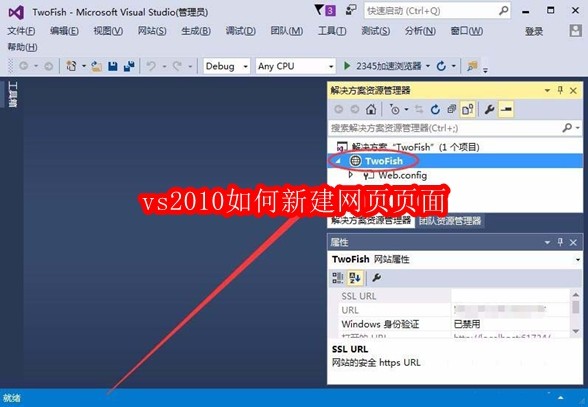
我们先在Visual Studio中创建一个空网站,如下图所示。
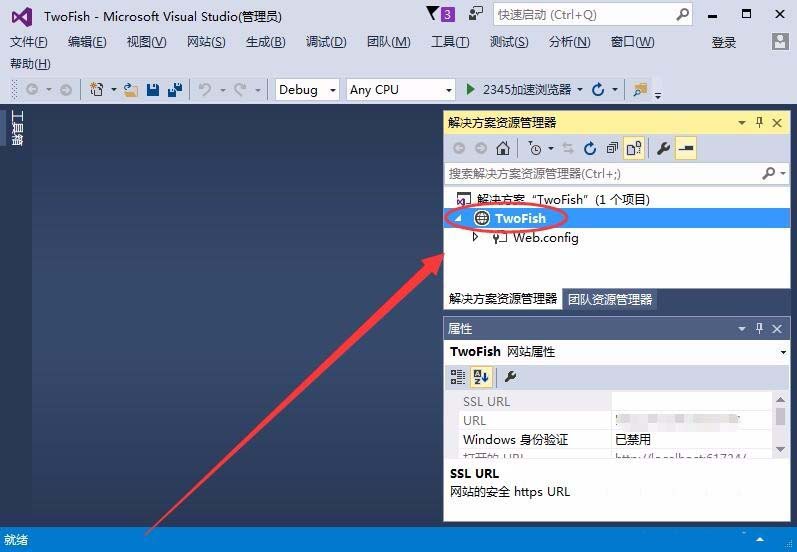
然后我们在网站上右击,选择“添加”---->“添加新项”,如下图所示。
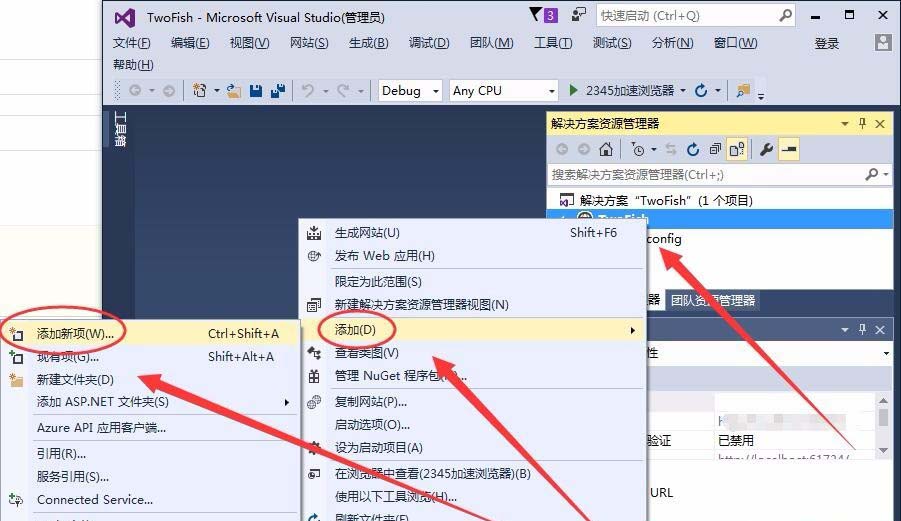
“添加新项”窗口中,选择“Web窗体”选项。
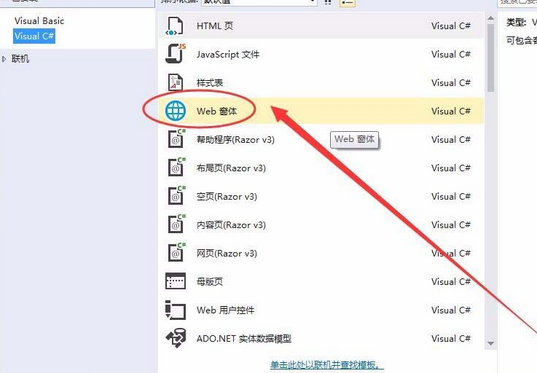
修改页面名称为自己需要的名字,如下图所示。
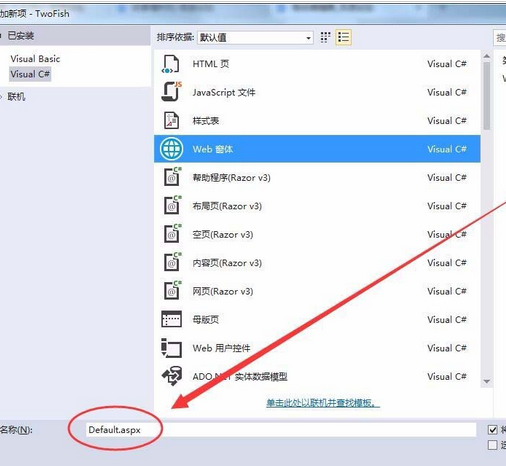
再单击“添加”按钮,添加页面(注:输入网页名时可以省略.aspx,如果省略,系统会自动添加后缀名)。
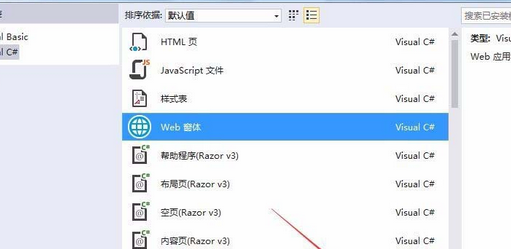
这时在“解决方案资源管理器”的项目中,可以看到我们添加的页面“Default.aspx”。
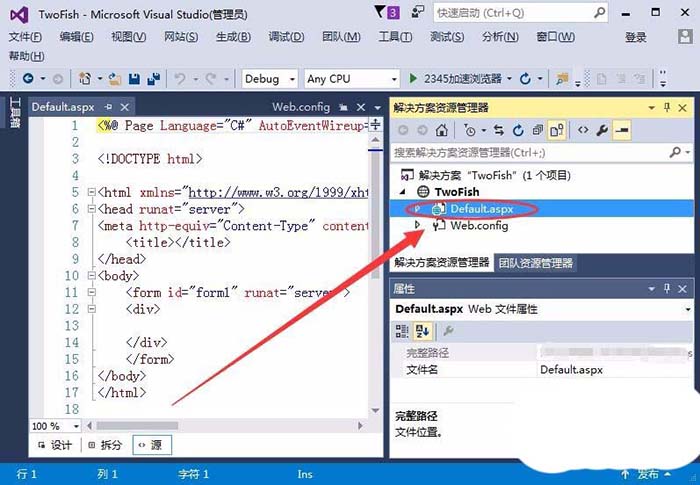
展开页面,可以看到一个文件“Default.aspx.cs”,该文件就是对应页面的后台代码文件,用来控制整个页面的逻辑判断。
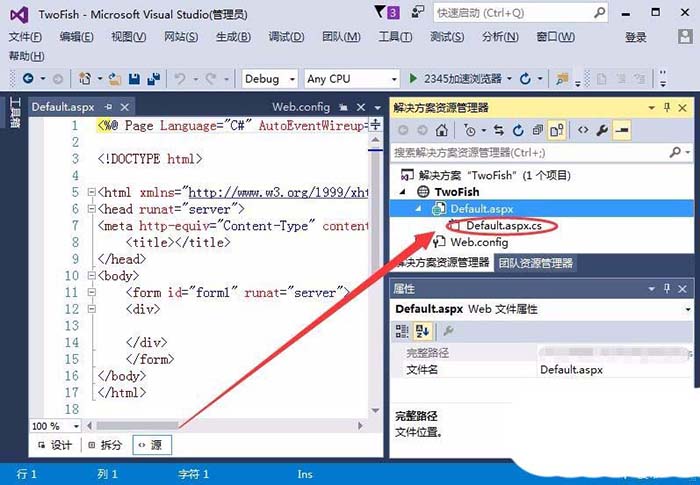
最后我们在新建页面上右击,选择“在浏览器中查看”,就可以在浏览器中查看创建的页面。
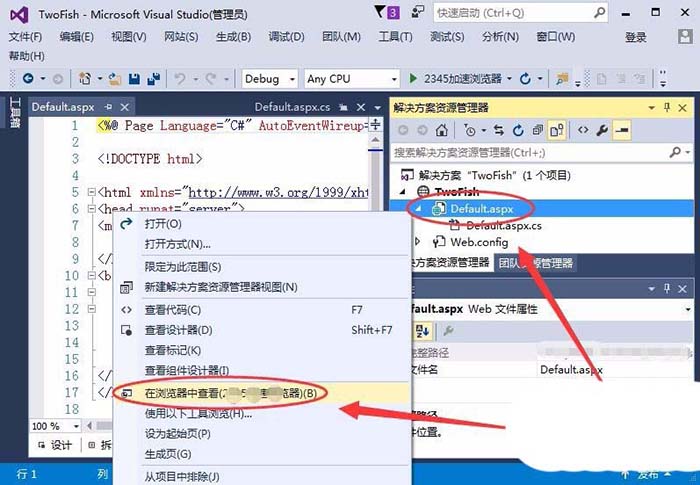
30.76MB / 2025-12-19
77.07MB / 2025-12-19
2.78MB / 2025-12-19
7.59MB / 2025-12-19
465.91MB / 2025-12-19
23.41MB / 2025-12-19
102.03MB
2025-12-18
5.09MB
2025-12-17
7.42MB
2025-12-17
16.91MB
2025-12-18
11.17MB
2025-12-17
39.38MB
2025-12-18
84.55MB / 2025-09-30
248.80MB / 2025-07-09
2.79MB / 2025-10-16
63.90MB / 2025-12-09
1.90MB / 2025-09-07
210.99MB / 2025-06-09
374.16MB / 2025-10-26
京ICP备14006952号-1 京B2-20201630 京网文(2019)3652-335号 沪公网安备 31011202006753号违法和不良信息举报/未成年人举报:legal@3dmgame.com
CopyRight©2003-2018 违法和不良信息举报(021-54473036) All Right Reserved


















